คําถามและคําตอบ (ถาม&A) ช่วยให้คุณจัดการคําถามจากผู้เข้าร่วมประชุมในฐานะผู้จัดการประชุม คําถามที่&A เหมาะที่สุดสําหรับการประชุมขนาดใหญ่ที่มีโครงสร้าง เช่น ศาลากลาง การสัมมนาผ่านเว็บ มือทั้งหมด และการฝึกอบรมของบริษัท ซึ่งผู้นําเสนอจะรับคําถามจากผู้เข้าร่วมและตอบคําถามแบบเรียลไทม์
ในฐานะผู้จัดการ คุณสามารถเลือกที่จะมี Q&A ที่มีการควบคุมหรือไม่ควบคุมได้ ในการตั้งค่า Q&A คุณสามารถเปิดใช้งานการตอบกลับ โพสต์ที่ไม่ระบุชื่อ และอื่นๆ ได้ การตอบสนองต่อคําถามจะถูกเธรดในการสนทนากับคําถามเดิม ในฐานะผู้จัดการ คุณสามารถกําหนดบทบาทของผู้จัดร่วมให้กับบุคคลในการประชุม และยังสามารถช่วยคําถามบนหน้าจอในฐานะผู้ควบคุมได้
หมายเหตุ: ความสามารถในการควบคุม Q&A ถูกจํากัดไว้ที่ผู้จัดงานและผู้จัดร่วม ถ้าคุณต้องการให้บุคคลควบคุม Q&A สําหรับการประชุมของคุณ ให้เพิ่มบุคคลนั้นเป็นผู้ควบคุม
วิธีเปิดใช้งาน Q&A ในการประชุมของคุณ
จาก Outlook:
-
เปิดเหตุการณ์ปฏิทินใหม่
-
เลือก ตัวเลือกการประชุม ที่ด้านบนของหน้าต่าง
-
ไปที่ เปิดใช้งาน Q&A แล้วเลือกแป้นสลับ ใช่
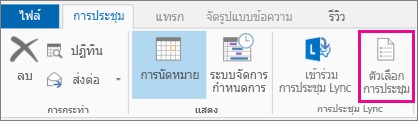
จาก Teams ก่อนที่การประชุมจะเริ่ม:
-
จัดกําหนดการการประชุมและส่ง
-
เปิดคําเชิญจากปฏิทินของคุณ แล้วเลือก ตัวเลือกการประชุม ที่ด้านบน
-
ไปที่ เปิดใช้งาน Q&A แล้วเลือกแป้นสลับ ใช่
จาก Teams ระหว่างการประชุม:
-
เลือก การดําเนินการเพิ่มเติม

-
เลือก ตัวเลือกการประชุม
-
ไปที่ เปิดใช้งาน Q&A แล้วเลือกแป้นสลับ ใช่
หมายเหตุ:
-
คําถามที่&A ต้องเปิดใช้งานผ่านตัวเลือกการประชุมเท่านั้น ถ้าคุณใช้แอป Q&A จากร้านค้าแอป Teams ให้ลบแอปออกและใช้ตัวเลือกการประชุมแทนเพื่อเปิดใช้งาน Q&A ดูคําแนะนําด้านล่างเกี่ยวกับวิธีการลบ Q&แอปที่เพิ่มผ่านร้านค้าแอป Teams
-
คําถามที่ถาม&A จะพร้อมใช้งานสําหรับผู้เข้าร่วมในระหว่างการประชุมผ่านหน้าต่างการประชุมและเป็นแท็บในการแชทของการประชุม
หลักปฏิบัติที่ดีที่สุดสําหรับการตั้งค่า Q&A
เลือกการตั้งค่าต่อไปนี้ในตัวเลือกการประชุม:
-
เลือกผู้จัดร่วม: ผู้จัดร่วมสามารถจัดการ Q&การตั้งค่า ระดับปานกลาง และดําเนินการต่างๆ เช่น การปักหมุดคําถามและการลบโพสต์
-
ปิดใช้งานการแชทการประชุม [ไม่บังคับ]: ถ้าคุณไม่ต้องการให้ผู้เข้าร่วมใช้การแชทของการประชุมนอกเหนือจากคําถามที่&A ให้เลือก ปิดใช้งาน จากรายการดรอปดาวน์
-
ต้องเปิดใช้งาน Q&A และเลือก ใช่
-
บันทึกการเปลี่ยนแปลงของคุณ
จัดการการตั้งค่า Q&A
ผู้จัดการประชุมและผู้จัดร่วมสามารถจัดการการตั้งค่า Q&A และประสบการณ์ผู้เข้าร่วม เช่น การเปิดใช้งานการควบคุม การเลือกว่าผู้เข้าร่วมสามารถโพสต์คําถามแบบไม่ระบุชื่อ และตอบกลับการสนทนาได้หรือไม่
เมื่อต้องการเข้าถึงการตั้งค่า Q&A ให้เข้าร่วมการประชุมของคุณในฐานะผู้จัดการประชุมหรือผู้จัดร่วม แล้วเลือกไอคอนรูปเฟือง
เลือกระหว่างการประชุมที่มีการควบคุมและการประชุมที่ไม่ได้ทําการเปลี่ยนแปลง
ในการประชุมที่ไม่ได้จัดขึ้น คําถามของผู้เข้าร่วมประชุมจะปรากฏในคําถามที่ถามบ่อย&ตัวดึงข้อมูล A ทันที
ถ้าคุณเปิดการควบคุม คุณจะเห็นส่วนหัวสามหัวข้อใน Q&เธรด ซึ่งได้แก่:
-
ในการตรวจสอบ: เมื่อเปิดใช้งานการตรวจสอบ คําถามใหม่ทั้งหมดจะปรากฏในแท็บ รีวิว ผู้ควบคุม (ผู้จัดหรือผู้จัดร่วม) สามารถตรวจสอบและเผยแพร่หรือยกเลิกคําถามได้
-
เผยแพร่แล้ว: คําถามที่เผยแพร่จะถูกย้ายไปยังแท็บ เผยแพร่แล้ว และผู้เข้าร่วมทั้งหมดจะมองเห็นได้
-
ปิดเสียง: คําถามที่ถูกปิดเสียงจะถูกย้ายไปยังแท็บ ปิดเสียง คําถามที่ถูกปฏิเสธสามารถเผยแพร่ได้ในภายหลังหากต้องการ
ประสบการณ์การใช้งาน Q ของผู้เข้าร่วม&A
ผู้เข้าร่วมสามารถมีส่วนร่วมกับ Q&A ในการประชุม Teams บนเดสก์ท็อป อุปกรณ์เคลื่อนที่ และเว็บของ Teams Q&A ออกแบบมาสําหรับการประชุมที่ต้องการโครงสร้างเพิ่มเติม ผู้เข้าร่วมจะเห็นเพียง Q เดียว&ตัวดึงข้อมูล พวกเขาสามารถโพสต์ ตอบกลับ และตอบสนองต่อคําถามใน Q&ฟีด A
หากมีการเปิดใช้งานการตรวจสอบ เมื่อผู้เข้าร่วมส่งคําถาม พวกเขาจะได้รับแจ้งว่าได้รับคําถามและจะได้รับการเผยแพร่เมื่อผู้ควบคุมอนุมัติ
หมายเหตุ: คําถามที่ถาม&A จะไม่พร้อมใช้งานสําหรับ ดูเฉพาะผู้เข้าร่วมประชุมที่เลยความจุการประชุม
วิธีโพสต์คําถามแบบไม่ระบุชื่อ
ถ้าเปิดใช้งาน ผู้เข้าร่วมประชุมสามารถเลือกที่จะโพสต์คําถามแบบไม่ระบุชื่อเมื่อเปิดใช้งานการตั้งค่านี้โดยผู้ควบคุม คําถามที่โพสต์จะไม่เกี่ยวข้องกับผู้เข้าร่วม ผู้ควบคุมสามารถปิดการโพสต์แบบไม่ระบุชื่อได้ตลอดเวลา คําถามที่ก่อนหน้านี้เป็นแบบไม่ระบุชื่อจะยังคงแสดงเป็นแบบไม่ระบุชื่อ
หมายเหตุ: การตอบกลับและการตอบสนองของคําถามที่ไม่ระบุชื่อจะไม่ระบุชื่อ
แอป Teams Q&A
อะไรคือความแตกต่างระหว่างการตั้งค่า Q&A ผ่านร้านค้าแอป Teams เทียบกับการใช้ตัวเลือกการประชุม
เราได้ทําให้การเปิดใช้งาน Q&A ผ่านตัวเลือกการประชุมง่ายขึ้น นับจากนี้เป็นต้นไป คําถามที่&A จะต้องเปิดใช้งานผ่านตัวเลือกการประชุมเท่านั้น คําถามที่ถาม&แอปใน App Store ของ Teams จะถูกลบออกในเดือนสิงหาคม 2022 ดังนั้น โปรดใช้ตัวเลือกการประชุมเพื่อตั้งค่า Q&A ในการประชุมของคุณเท่านั้น ถ้าคุณเป็นผู้จัดการประชุมที่ Q&A เปิดใช้งานผ่านร้านค้าแอป Teams โปรดนําแอป Q&A ออก และเปิดใช้งานผ่านตัวเลือกการประชุมเท่านั้น
เหตุใดฉันจึงเห็นไอคอน Q สองตัว&A ในการประชุมของฉัน
คุณจะเห็นไอคอน Q&A สองไอคอนในการประชุมของคุณ เนื่องจากมีการเปิดใช้งาน Q&A ผ่านตัวเลือกการประชุมด้วย โปรดลบ Q&แอปที่เพิ่มผ่านร้านค้าแอป Teams โดยใช้คําแนะนําด้านล่าง โปรดทําเช่นนี้สําหรับการประชุมทั้งหมดที่คุณเพิ่ม Q&A ผ่านร้านค้าแอป Teams ก่อนหน้านี้
-
ผ่านแอป Teams บนเดสก์ท็อป เข้าร่วมการประชุมที่คุณเพิ่ม Q&A ก่อนหน้านี้
-
เลือกไอคอนคําถามที่ 2&A (ถัดจาก แอป

-
เมื่อแท็บ Q&A เปิดอยู่ ให้เลือก

-
การยืนยันจะผุดขึ้นมา เลือก นําออก และคุณดําเนินการเสร็จสิ้นแล้ว การดําเนินการนี้จะลบแอปออกจากการประชุมของคุณอย่างถาวร
สําหรับข้อมูลเพิ่มเติมสําหรับผู้ดูแลระบบ ให้ดูที่ https://aka.ms/QnAadmin










